Perangkat lunak drive virtual gratis terbaik untuk Windows 10
Perangkat lunak Virtual Drive adalah alternatif terbaik untuk CDs/DVDs dan drive penyimpanan fisik lainnya yang telah kami gunakan. Seperti namanya sendiri, ini adalah drive virtual tempat Anda dapat memasang data, menyimpannya, mentransfernya ke mesin lain, dan menggunakannya. Data dalam drive virtual ini disimpan/ditransfer dalam bentuk file ISO .
Apa itu File ISO?
File ISO yang juga disebut sebagai image ISO sebenarnya adalah file yang berisi semua data Anda yang disalin dari CD atau DVD apa pun . Ini adalah salinan persis dari semua yang Anda miliki di CD/DVD atau cakram optik lainnya. File ISO sering digunakan untuk mengambil cadangan data yang disimpan dalam cakram optik sehingga dapat digunakan nanti atau dapat ditransfer ke cakram lain tanpa mengurangi kualitas data. Gambar ISO(ISO) juga digunakan untuk mentransfer atau mendistribusikan program besar seperti sistem operasi karena mudah diunduh. Setelah diunduh, Anda dapat menggunakannya apa adanya atau dapat membakar cakram optik untuk menggunakannya.
Jadi, untuk memasang file ISO ini , seseorang memerlukan perangkat lunak drive virtual.
(Best)Perangkat lunak Virtual Drive(Virtual Drive) gratis terbaik untuk Windows 10
Dalam posting ini hari ini, kita akan belajar tentang perangkat lunak drive virtual gratis terbaik untuk Windows 10 .
- Alat Daemon Lite
- Drive Virtual DVDFab
- WinCDEmu
- Gizmo Drive.
1] Alat Daemon Lite
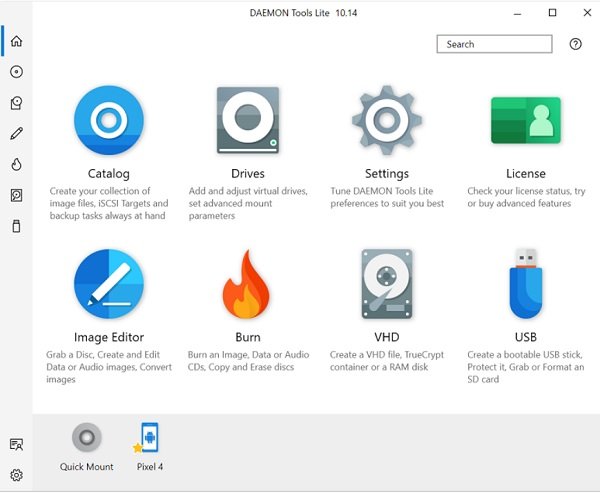
Jika Anda mencari alat untuk penggunaan pribadi Anda, Dameon Tool Lite bisa menjadi pilihan Anda. Karena(Having) itu, itu juga tersedia dalam versi berbayar yang jelas memiliki beberapa fitur tambahan.
Versi gratisnya, Daemon Tool Lite hanya dapat mengelola hingga 8 drive virtual yang sebenarnya cukup untuk penggunaan pribadi atau rumah. Ini adalah alat yang sangat sederhana dan Anda mungkin tidak menghadapi masalah apa pun saat memasang file. Ini memungkinkan Anda memasang semua jenis file gambar disk yang diketahui dan dapat meniru hingga 4 perangkat DT + SCSI + HDD . Dengan alat ini, Anda juga dapat membuat gambar cakram optik dan mengaturnya dengan lebih baik. Unduh di sini.(here.)
2] Drive Virtual DVDFab

DVDFab Virtual Drive adalah drive virtual dengan antarmuka yang intuitif. Ini mengemulasi maksimal 18 drive dan bekerja dengan gambar DVD/Blu-ray yang dibuat oleh DVDFab dan program lainnya. Cukup(Simply) unduh perangkat lunak dan ikuti petunjuknya.
Setelah terinstal, klik kanan pada file ISO yang ingin Anda pasang(Mount) dan kemudian klik opsi " Mount ". Anda kemudian akan melihat daftar semua drive virtual yang tersedia, pilih DVDFab , dan selesai. Unduh di sini.(here.)
3] WinCDEmu

Ini sekali lagi merupakan emulator DVD/CDWindows 10 . Anda dapat memasang gambar cakram optik hanya dengan satu klik dengan perangkat lunak ini. Jadi, jika Anda ingin menggunakan image ISO Anda tanpa mem-burning-nya, (ISO)WinCDEmu bisa menjadi pilihan Anda.
Perangkat lunak ini mendukung jumlah drive virtual yang tidak terbatas dan berjalan pada versi Windows 64-bit dan 32-bit dari(Windows) XP hingga Windows 10 . WinCDEmu adalah software kecil dengan ukuran installer kurang dari 2MB. Ini juga tersedia dalam versi portabel.
4] Gizmo Drive

Seperti perangkat lunak lain yang disebutkan di atas, Gizmo Drive juga merupakan perangkat lunak gratis yang memungkinkan Anda memasang file gambar yang berbeda seperti file ISO , NRG , BIN , IMG , dan CUE . Apa yang membuat Gizmo Drive menonjol adalah Anda dapat memasang beberapa jenis file secara bersamaan, dapat memasang gambar yang dilindungi kata sandi ke hard drive virtual, dan membuat gambar hard drive terenkripsi di sini. Selanjutnya(Furthermore) , Gizmo Drive juga dapat me-mount dan meng-unmount file dengan Windows Shell dan Command-Line . Ini dilaporkan bekerja dengan baik pada Windows 10 juga.
Jadi, ini adalah beberapa perangkat lunak yang dapat Anda gunakan untuk memasang gambar ISO Anda. (ISO)Semua ini gratis dan dengan demikian berfungsi paling baik untuk penggunaan pribadi. Beri tahu kami melalui komentar jika Anda ingin menambahkan lebih banyak lagi ke daftar. Unduh di sini.(here.)
Apakah saya melewatkannya?(Did I miss any?)
Related posts
Best Gratis Virtual Desktop Managers untuk Windows 10
Cara Mengelola Virtual Desktop Seperti A Pro di Windows 10
Cara memulihkan data dari Windows XP Mode VM pada Windows 10
VirtualDesktopManager: Alat untuk mengelola Windows 10 Virtual Desktops
Cara Mengatur Ulang Virtual Desktops di Windows 10
Best Free Circuit Simulation software untuk Windows 10
Best Gratis Hidden Object Games untuk Windows 10
Best Free ISO Burners untuk Windows 10
Best Free Sound & Audio Equalizer software untuk Windows 10 PC
Best gratis Dummy File Generator software untuk Windows 10
Best Klien Twitter Gratis untuk Windows 10
Best Free PDF Stamp Creator software untuk Windows 10
5 Best Social Media apps untuk Windows 10 tersedia di Microsoft Store
Best bebas Windows 10 Yoga apps untuk pemula
Best Free Audiobook Player untuk Windows 10
Best Gratis PDF Voice Readers untuk Windows 10
Best Free Batch Photo Date Stamper software untuk Windows 10
Best Mechanical Keyboards untuk Gaming and Work untuk Windows 10 PC
Best Free Online Screen Recorder software dengan Audio untuk Windows 10
Perbaiki Tidak Dapat Membuat Mesin Virtual Java di Windows 10
